儘管Apple在iOS 13中引入了一些新功能和已修復的錯誤,但最新的系統會引起各種問題,例如 iPhone提醒應用程序停止工作。 現在,“提醒”應用看起來更好,並且包含一些新功能。 但是,兼容性問題會導致提醒工作異常。 例如,在iOS 12或更早版本,Mac或iCloud上所做的筆記將丟失。 本指南將告訴您5種解決方案,以快速解決此問題。
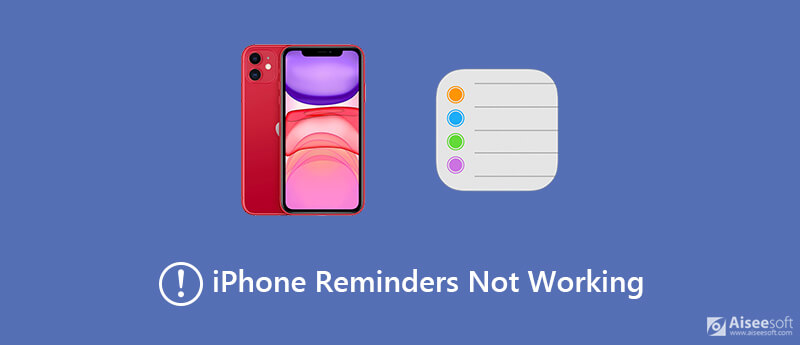
可能導致iPhone Reminders應用程序無法正常工作的幾個因素,最常見的原因包括:
可能是您的iPhone卡在了耳機模式下,並且“提醒”應用程序無法保存日期和時間。 最簡單的解決方法是重新啟動設備。
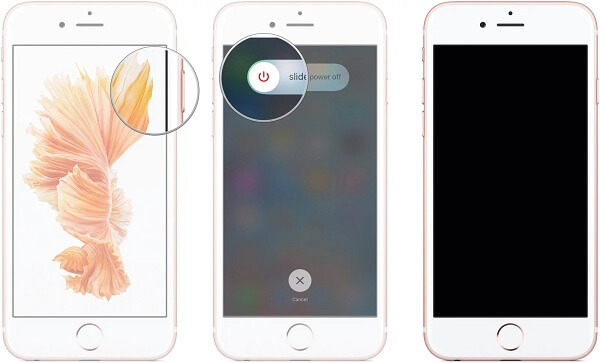
步驟 1 按 強大能力 按鈕一會兒,將關閉電源屏幕。
步驟 2 從左向右移動開關,屏幕將變黑。
步驟 3 等待至少10秒鐘,然後按住 強大能力 再次按下按鈕,直到看到Apple徽標。 現在,“提醒”應用程序應該可以正常運行。
iPhone提醒應用程序無法正常工作的另一個原因是設置錯誤。
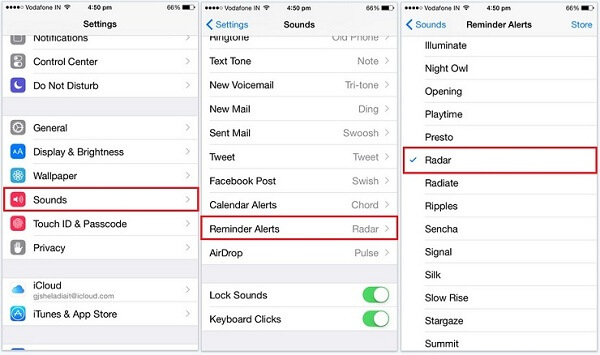
步驟 1 打開 設定 應用,點按您的姓名並選擇 聲音.
步驟 2 向下滾動以找到 提醒警報 選項並點按它。
步驟 3 如果提醒設置為,則切換到提示音 與機身相同顏色.
您還可以嘗試從 iPhone 的小部件通知中刪除提醒應用程序,以修復它在 iPhone 6/7/8 及更高版本上無法正常工作的問題。
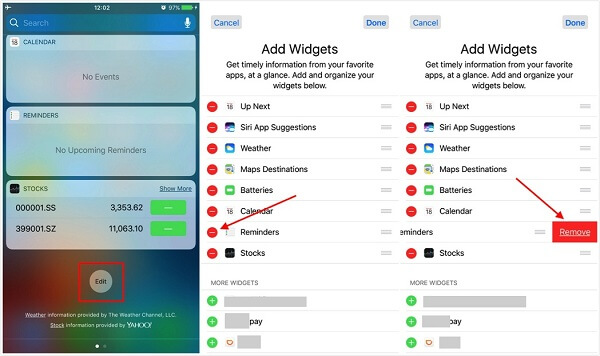
步驟 1 從屏幕頂部向下滾動並轉到底部,直到看到 編輯 按鈕。
步驟 2 點擊按鈕,然後點擊“提醒”旁邊的–圖標(如果在列表中)。
步驟 3 轉到 應用,選擇 通知,點擊 提醒 並設置提醒警報。 重新啟動您的iPhone和提醒應用程序現在應該可以使用。
iCloud 同步是 iOS 13/14 上的一個大問題,導致提醒應用程序像往常一樣停止在 iPhone 上共享。 你最好關閉 iCloud 中的提醒。
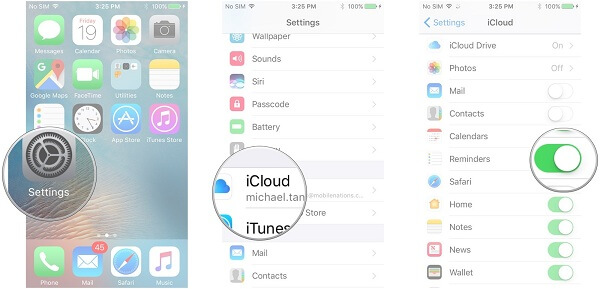
步驟 1 從主屏幕轉到“設置”應用程序,點擊您的名字,然後選擇“ iCloud”以顯示列表。
步驟 2 關閉提醒開關。 現在檢查“提醒”應用程序是否照常運行。
如果您嘗試了常見的故障排除方法,但“提醒”仍然不起作用, Aiseesoft iOS系統恢復 是最終的解決方案。

下載
簡而言之,這是解決提醒在iPhone 6/7/8 / X / XR / XS上不起作用的問題的最佳選擇。
100% 安全。無廣告。
100% 安全。無廣告。
如何修復iPhone提醒不起作用
步驟 1 將iPhone連接到電腦
在計算機上安裝iOS系統恢復。 使用Lightning電纜將iPhone連接到同一台計算機。 打開軟件後,它將檢測您的設備。 點擊開始按鈕,然後選擇一種模式來啟動修復iPhone提醒應用程序。
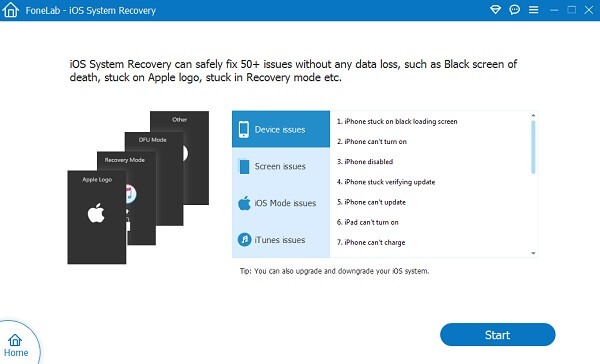
步驟 2 修復提醒不起作用
如果您的iPhone正常運行,請單擊 優化 按鈕打開下一個窗口。 在界面頂部檢查您的iPhone信息,選擇一個可以使Reminders應用正常運行的軟件版本並下載。 擊中 下一頁 按鈕,固件下載後軟件將修復您的設備。

注意: 如果您無法訪問iPhone,該軟件會將您帶到下載窗口。 然後,您可以下載正確版本的軟件並進行修復。
結論
根據上述指南,您應該掌握解決方案,以解決“提醒”應用程序無法在iPhone 6或更高版本上運行的問題。 許多人使用提醒來安排時間,它會在事件發生前提醒您。 如果停止工作,您將錯過重要事件。 Aiseesoft iOS系統恢復是幫助您擺脫問題的最終解決方案。 如果您還有與“提醒”應用相關的其他問題,請在此帖子下方留言。
解決Mac問題
修復iPhone迴聲 修復 iPhone 上的“請勿打擾不工作” iPhone不斷掉線 iPhone上的呼叫轉移停止工作時可以做什麼 Facetime相機無法在iPhone上使用 修復Facebook Messenger持續崩潰 iPhone提醒不起作用 如何解決iPhone弱信號問題? 這是真正的技巧
在各種問題上將iOS系統恢復正常,例如卡在DFU模式,恢復模式,耳機模式,Apple徽標等中,而不會丟失任何數據。
100% 安全。無廣告。
100% 安全。無廣告。